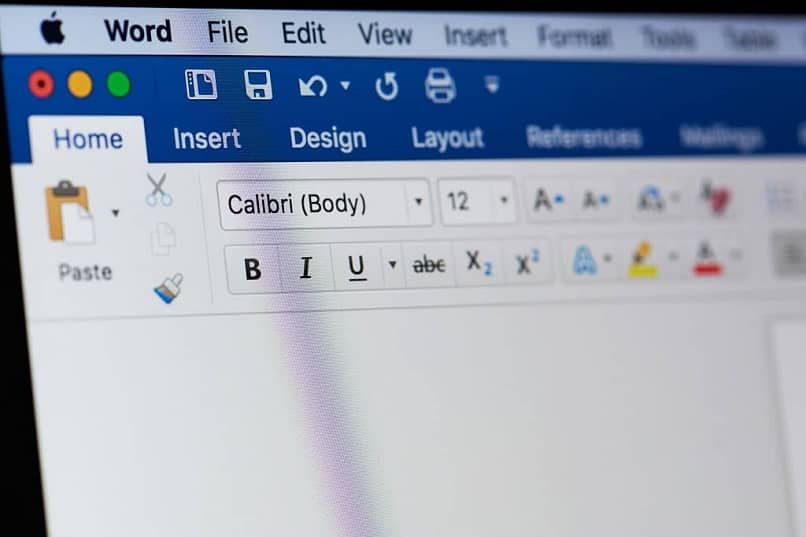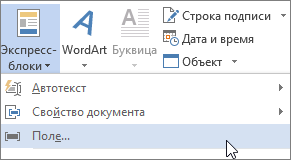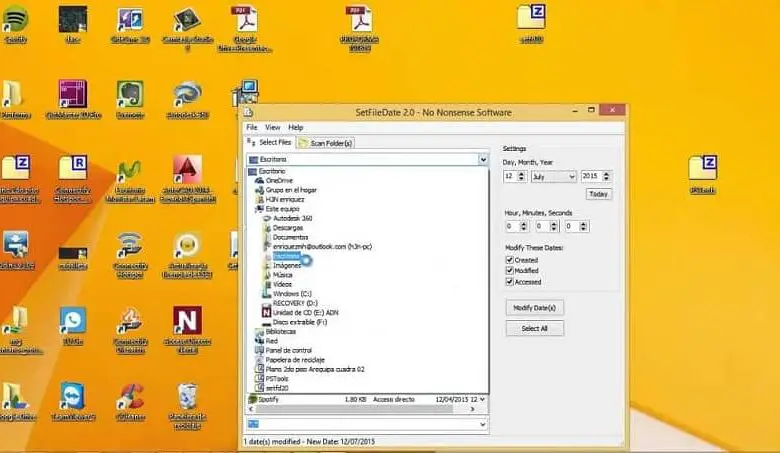
Когда мы создаем документ будь то мастер или нормальный, используя Текстовый редактор Microsoft Word , вы должны знать, что при сохранении этого текста будут автоматически установлены определенные данные, которые позволят нам более легко искать их, это могут быть, например, дата создания или последнего открытия этого документа. Но если вы не знаете, как получить эти данные, мы покажем вам как узнать дату создания документа или файла в Word.
Нет никаких сомнений в том, что с Word мы можем создавать простые тексты для самых сложных документов, даже на мобильном телефоне . Но он важно знать, какие данные из созданного нами файла были сохранены . Но самое главное — как мы можем получить доступ к этой информации, чтобы это не стало сложной задачей.
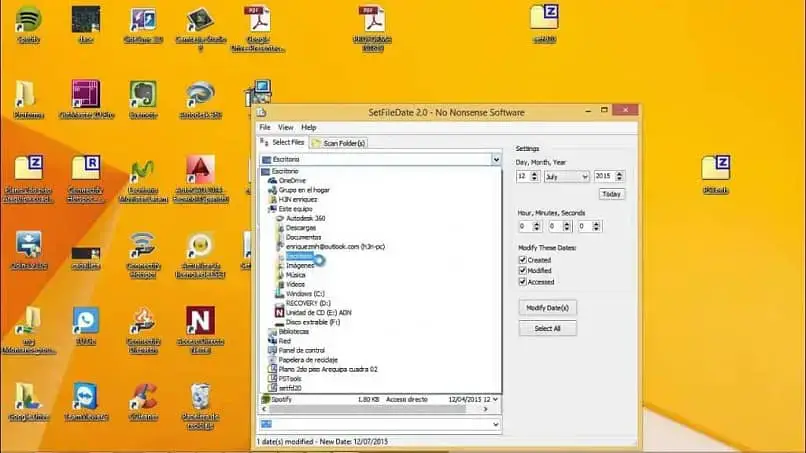
В этой статье мы покажем вам, как узнать дату создания документа или файла в Word. Некоторые из этих данных не могут быть прочитаны и, следовательно, не могут быть изменены, но другие могут. Поэтому интересно знать, как мы можем изменить или изменить дата создания документа Word.
Теперь посмотрим, что нам нужно сделать, чтобы иметь возможность знать дату de создание документа или файла в Word. Для выполнения этой операции вам не нужно входить в приложение Word, в этом случае вам нужно будет перейти в то место, где находится документ, дату которого вы хотите узнать.
Как только вы найдете его, вам нужно щелкнуть по нему, это действие вызовет меню с несколькими опциями, из которых вы выберете Свойства. Обычно на экране появляется диалоговое окно, расположенное в нижней части раскрывающегося меню. На разных вкладках это Общие, Безопасность, Подробности, Предыдущие версии.
Вот шаги, чтобы узнать дату создания документа или файла в Word
На вкладке, которая отображается по умолчанию, есть Общие, и там мы можем видеть разные разделы и почти в конце мы видим Дата создание , дату изменения и дату последнего доступа.
Но указанная здесь дата создания не соответствует действительности, это дата последней редакции документа, конечно, если вы открыли документ после того, как создали его.
Следующим шагом будет перейдите на вкладку «Подробности» в окне «Свойства» вы увидите важные сведения о документе. Например, в какие редакции был отправлен документ, кто его автор, точная дата создания файла и какую информацию мы искали.
Важно, чтобы вы знали разницу между информацией, которую вы получите на вкладке «Общие», и информацией, предлагаемой на вкладке «Подробности». Что, если он предлагает вам фактическую информацию, будет вероятность того, что дата создания, отображаемая на вкладке «Общие», совпадает с вкладкой «Подробности», и это будет зависеть от того, не открывали ли вы файл повторно после его создания.
Важно знать, как найти эти данные в любом документе потому что вы можете сделать это с другими типами файлов, например, созданными с помощью Excel или PowerPoint. И вы можете применить знания, полученные в этой статье, и все будет работать нормально. Имея эти данные, вы можете искать любые файл или папка быстрее .
Таким образом, мы завершили это руководство, которое может легко показать вам, как знать дату создания документа в Word и который будет вам полезен для поиска в проводнике Windows, не теряя времени.
Автор:
Randy Alexander
Дата создания:
27 Апрель 2021
Дата обновления:
11 Апрель 2023
Содержание
- Шаг 1
- Шаг 2
- Шаг 3
Microsoft Word — это текстовый процессор, используемый для создания всех видов документов, от простых писем до сложных книжных рукописей. При создании файла Word сохраняется не только дата создания файла, но также время последнего открытия и другая дополнительная информация. Хотя некоторые из этих данных нельзя редактировать, пользователи могут просматривать и читать все в документе и даже изменять информацию в некоторых полях.
Шаг 1
Перейдите в то место документа Word, для которого вы хотите узнать дату создания. Выберите документ и щелкните по нему.
Шаг 2
Выберите в меню опцию «Свойства». Это последний доступный вариант. Откроется диалоговое окно. Вы увидите дату создания, изменения и доступа. Дата создания не настоящая, это дата последней редакции документа. Он может отличаться от настоящего, если вы открыли файл после его создания. Дата изменения покажет вам, когда вы в последний раз вносили изменения. Датой доступа будет дата его последнего открытия. Как правило, это та же дата, что и дата изменения.
Щелкните вкладку «Подробности» в верхней части диалогового окна. На этой вкладке вы можете найти различную информацию о документе, включая время рецензирования документа, имя автора, сделавшего рецензию, и дату создания контента. Это фактическое содержание созданного документа. Кроме того, здесь вы также можете узнать точное время его создания.
Содержание
- — Можно ли узнать дату создания файла?
- — Как узнать когда был создан файл PDF?
- — Как изменить дату создания документа в свойствах файла Word?
- — Как поставить дату в ворде?
- — Как узнать историю создания файла?
- — Как узнать дату создания файла в Linux?
- — Как узнать дату создания презентации?
- — Как узнать метаданные файла?
- — Как узнать сколько dpi в PDF?
- — Можно ли изменить дату создания файла?
- — Как изменить дату открытия файла?
- — Как изменить дату создания папки?
- — Как вставить в документ сегодняшнюю дату?
- — Как поставить дату в ворде горячие клавиши?
- — Как поставить дату в колонтитуле?
Можно ли узнать дату создания файла?
В Windows есть несколько дат, которые она отслеживает для каждого файла. Это дата создания, дата последнего изменения и дата последнего доступа. Узнать их можно, щелкнув на файле правой кнопкой мыши и зайдя в раздел «Свойства». Чтобы изменить любую из этих дат, можно воспользоваться программой BulkFileChanger.
Как узнать когда был создан файл PDF?
Как посмотреть дату создания файла
- Щелкните правой кнопкой мыши по файлу или папке.
- В контекстном меню нажмите на пункт «Свойства».
- В окне свойств файла или папки, во вкладке «Общие» отобразится информация о том, когда был создан файл или папка, когда был изменен, когда был открыт.
28 сент. 2020 г.
В верхнем меню выбираем опцию «Файлы» — «Изменить атрибуты». Откроется окно редактирования свойств, где в соответствующей опции Вы можете указать любую дату и время, будь то глубокое прошлое или далекое будущее.
Как поставить дату в ворде?
На вкладке Вставка в группе Текст нажмите кнопку Дата и время. В диалоговом окне Дата и время выберите нужный формат. Установите флажок Обновлять автоматически. Дата будет вставлена в автоматически обновляемое поле.
Как узнать историю создания файла?
Откройте на компьютере документ, таблицу или презентацию Google.
- В верхней части экрана нажмите Файл История версий Смотреть историю версий.
- Выберите версию на панели справа. …
- Чтобы присвоить версии название, нажмите на значок …
- Чтобы посмотреть дополнительные сведения об изменениях, выполните следующие действия:
Как узнать дату создания файла в Linux?
Чтобы узнать время создания файла, вам сначала нужно найти номер inode целевого файла с помощью команды stat. Команда stat – это инструмент командной строки, используемый для вывода подробной информации о метаданных файла, например: Размер файла Номер inode.
Как узнать дату создания презентации?
Как посмотреть дату создания файла
- Щелкните правой кнопкой мыши по файлу или папке.
- В контекстном меню нажмите на пункт «Свойства».
- В окне свойств файла или папки, во вкладке «Общие» отобразится информация о том, когда был создан файл или папка, когда был изменен, когда был открыт.
Как узнать метаданные файла?
Для полного просмотра метаданных данного файла, нажмите на него правой кнопкой мыши и выберите в контекстном меню пункт Свойства. Когда откроется окно, перейдите на вкладку Подробности. В этом месте вы найдете все поля Exif, которые можно изменять.
Как узнать сколько dpi в PDF?
Как увидеть dpi (ppi) встроенного изображения в pdf в Acrobat Pro?
- Edit> Preflight (или shift & cmd/ctrl & x )
- В разделе «Анализ PDF» выберите List page objects, grouped by type of object , затем нажмите Analyze.
Можно ли изменить дату создания файла?
На самом деле, даты создания, изменения или последнего открытия документа являются встроенными свойствами любого файла и изменить их так просто не удастся.
Как изменить дату открытия файла?
Чтобы поменять дату создания файла (папки) проделайте такие шаги:
- На панели задач кликните ЛКМ на дату и время. …
- В открытом окошке Windows 7, 8, соответственно кликните кнопку изменения системных временных параметров. …
- В открытом окошке Windows 10 установите переключатель в выключенное положение.
Как изменить дату создания папки?
Как изменить дату создания файлов и папок в Windows
- Щёлкнуть правой кнопкой мыши в панели задач в области системных часов;
- Из контекстного меню выбрать «Настройка даты и времени»;
- В параметрах отключить опцию «Установить время автоматически»;
- Нажать кнопку «Изменить» под заголовком «Установка даты и времени вручную»;
21 апр. 2020 г.
Как вставить в документ сегодняшнюю дату?
Чтобы вставить дату и время в документ, создайте новый или откройте существующий документ Word и перейдите на вкладку Вставка (Insert). В разделе Текст (Text) нажмите кнопку Дата и время (Date & Time). Примечание: Возможно, Вам придётся расширить окно Word, чтобы увидеть на ленте кнопку Дата и время (Date & Time).
Как поставить дату в ворде горячие клавиши?
Быстро вставить текущую дату в документ можно, если нажать сочетание клавиш ALT+ SHIFT + D.
Как поставить дату в колонтитуле?
Вставка даты или времени в верхний или нижний колонтитул
- В меню Вставка выберите пунктЫ для окне «Вставка».
- В разделах «Header» или «Footer» щелкните левый, центр или правый разделы в зависимости от того, где нужно отображать дату или время.
- В меню Лента & в области «&» нажмите кнопку Вставить дату или Вставить время.
Интересные материалы:
Как использовать сертификат адидас?
Как использовать скидку в Wildberries?
Как использовать твердую пасту гои?
Как использовать загуститель?
Как исправить кислые помидоры?
Как исправить настроение?
Как исправить ошибку 404 на ютубе?
Как исправить ошибку е4 в мультиварке Редмонд?
Как исправить ошибку HTML5?
Как исправить ошибку не удалось запустить службу центра обеспечения безопасности?
Как узнать дату создания документа
Пытаясь сориентироваться в большом количестве данных, мы часто пользуемся упорядочиванием файлов по каким-либо параметрам, например, по дате изменений или создания. Однако не всегда удается узнать точные сведения о документе.

Инструкция
Откройте директорию нахождения документа. Щелкните правой кнопкой мыши на нужном вам файле, дату создания которого хотите узнать. Откройте в контекстном меню параметр «Свойства» и просмотрите в появившемся окне содержание первой вкладки, там же прописана дата и время создания, редактирования, имя компьютера автора и т.д.
Обратите внимание, что любой способ узнать дату создания документа не может предоставить вам достоверную информацию, потому как все зависит от настроек компьютера, на котором происходило его первоначальное редактирование. Если системная дата была установлена неверно (такое часто случается, когда сбиваются параметры БИОСа), то дату создания документа вам не узнать никак даже с использованием сторонних программ, здесь поможет только метод вычислений.
Откройте директорию нахождения нужного вам документа в файловом менеджере Total Commander. Выделите его, просмотрите в дополнительном окне сведения о дате создания, внесения изменений, авторе и т.д. Для файлов изображений также доступна функция просмотра модели камеры помимо даты снимка. То же самое относится и к другим менеджерам для работы с файлами на компьютере, а также программ-каталогизаторов и фотоальбомов. Обратите внимание, что многие из них имеют специальные пункты меню и дополнительные окна, содержащую полную доступную информацию о файле.
Если вам нужно узнать дату записи аудиофайла, упорядочите значки в папке по дате изменения. Выберите в меню «Вид» табличный вариант просмотра данных, в графе «Год записи» просмотрите доступные сведенья. Также вы можете просмотреть данную информацию в медиатеке iTunes, Windows Media Player и других проигрывателях аудиозаписей, которые имеют функцию добавления файлов в библиотеку.
Обратите внимание
Выставляйте правильную дату и время на компьютере и устройствах.
Войти на сайт
или
Забыли пароль?
Еще не зарегистрированы?
This site is protected by reCAPTCHA and the Google Privacy Policy and Terms of Service apply.
Word для Microsoft 365 Word 2021 Word 2019 Word 2016 Word 2013 Word 2010 Word 2007 Еще…Меньше
Примечание: Эта статья выполнила свою задачу, и в скором времени ее использование будет прекращено. Чтобы избежать появления ошибок «Страница не найдена», мы удаляем известные нам ссылки. Если вы создали ссылки на эту страницу, удалите их, и вместе мы обеспечим согласованность данных в Интернете.
-
Щелкните то место, куда вы хотите вставить дату или время.
-
На вкладке Вставка в группе Текст нажмите кнопку Экспресс-блоки и выберите пункт Поле.
-
В поле Категории выберите пункт Дата и время.
-
В разделе Имена полей выберите CreateDate, PrintDate или SaveDate.
-
В поле Форматы даты выберите нужный формат даты и времени, например «12.02.2017 г. 21:45» или «12 февраля 2017 г.».
Дополнительные сведения
Вставка текущей даты в документ Word